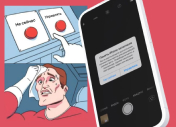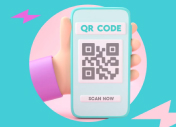Нет ничего проще — скачать и установить приложение, но в последнее время из-за санкций и блокировок процесс зачастую превращается в головоломку. Если загрузка приложений из App Store знакома всем, то другие способы могут быть не вполне очевидными. О том, как установить приложение на айфон даже без взлома смартфона в обход ограничений и как загрузить софт российских банков, рассказываем в этом материале.
Содержание
Способы установки приложений на iPhone
В этом списке только два официальных способа установки, при которых файлы в маркетах прошли проверку антивирусными системами: App Store и iTunes. Скачивая и устанавливая приложения через них, вы можете не бояться утечки персональных данных или удаленного взлома вашего смартфона. Остальные способы «народные» и прошли проверку временем, но их использование — полностью на ваш страх и риск.
App Store
Для доступа в официальный магазин от Apple необходимо авторизоваться в Apple ID. Кроме того, стоит обратить внимание, что часть приложений может быть недоступна в какой-либо стране как в App Store, так и в Apple Arcade (разделе с подборками игр без рекламы).Как загрузить приложение на айфон через App Store:
- Откройте приложение App Store вручную или, например, скомандуйте Siri: «Открой эпп стор».
- В главном меню магазина выберите одну из категорий, например «Игры» или «Приложения». Если не уверены, к какой категории относится нужный софт, — просто введите название приложения в поиске.
- Если приложение бесплатное, на странице найденного софта нажмите на кнопку «Загрузить», дождитесь окончания скачивания и установки.
- Если приложение платное, коснитесь значка со стоимостью. Для подтверждения покупки может потребоваться пройти верификацию через Touch ID/Face ID или введение кода-пароля. После оплаты дождитесь окончания загрузки и установки приложения.
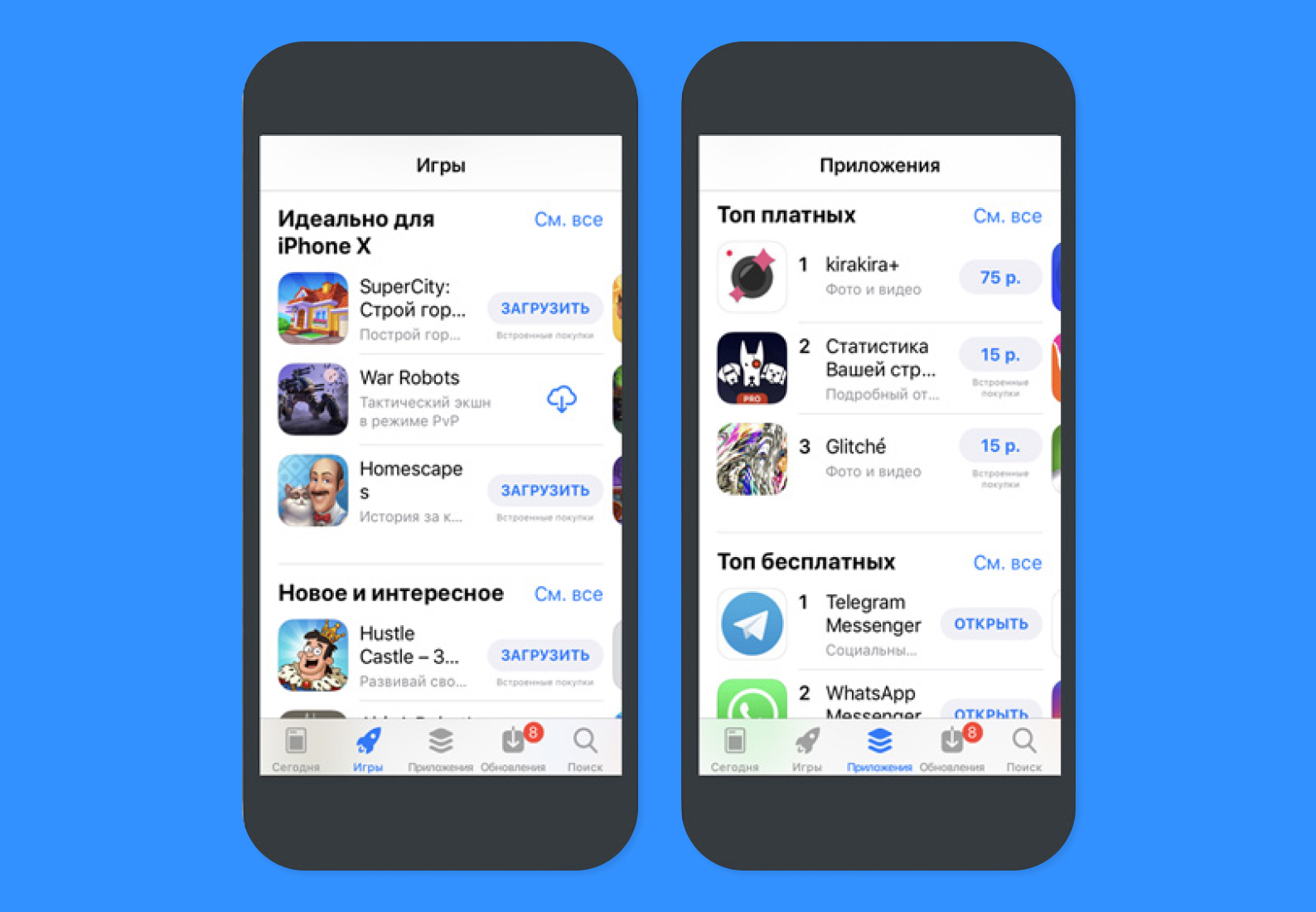
iTunes
Чаще всего этот вариант запасной, так как большинство приложений доступно через App Store. Однако, если все-таки возникла необходимость воспользоваться именно этим магазином приложений, сделайте следующее:
- Откройте приложение iTunes на вашем iPhone. Если его там не оказалось, предварительно скачайте его из AppStore по инструкции выше.
- В верхней части приложения выберите iPhone или iPad (в нашем случае — первый вариант, но разницы в интерфейсе практически нет).
- Выберите интересное приложение в подборках или найдите нужное в поиске.
- Если приложение бесплатное, то на его странице нажмите кнопку «Загрузить». Дождитесь окончания загрузки и установки.
- Если приложение платное, то нажмите кнопку «Купить». Для подтверждения оплаты может потребоваться пройти верификацию через Touch ID/Face ID или введение кода-пароля. После оплаты дождитесь окончания загрузки и установки приложения.
Джейлбрейк
От слова Jailbreak (перевод — «побег из тюрьмы») — это метод взлома собственного устройства для обхода ограничений, заложенных разработчиками. С помощью джейлбрейка можно использовать скрытые настройки смартфона или устанавливать запрещенные App Store приложения, а также бесплатно загружать пиратский софт из сторонних источников, за который в обычном маркете пришлось бы отдать реальные деньги. Да, установка приложений на айфон с помощью этого способа абсолютно бесплатная.
Стоит помнить, что Apple считает джейлбрейк нарушением условий пользования и отказывается от ответственности за ваше устройство. Кроме прочего, джейлбрейк аннулирует гарантию и отключает последующие официальные обновления, поэтому подходить к такому способу закачки софта нужно с максимальной осторожностью. К сожалению, джейлбрейк — слишком сложная и нестабильная процедура, поэтому беспроблемно этим способом можно воспользоваться с iOS до 12-й версии включительно.
Итак, если вы твердо решили, перед установкой приложений нужно сначала ваш телефон взломать. Есть несколько способов, но самый простой — следующий:
- Из магазина App Store установите любой архиватор, например iZip.
- На вашем iPhone откройте браузер и перейдите на сайт ignition.fun.
- В разделе Jailbreak найдите приложение rootlessJB, нажмите на кнопку Get. Дождитесь закачки и установки приложения. После установки перейдите в раздел «Настройки» → «Основные» → «Профиль», затем выберите «Доверять China Mobile».
- Запустите приложение rootlessJB. В главном меню выберите File&AM → Tweeks и нажмите кнопку Jailbreak. Смартфон произведет «побег из тюрьмы» и перезагрузится, но если перезагрузка не произойдет, произведите ее вручную.
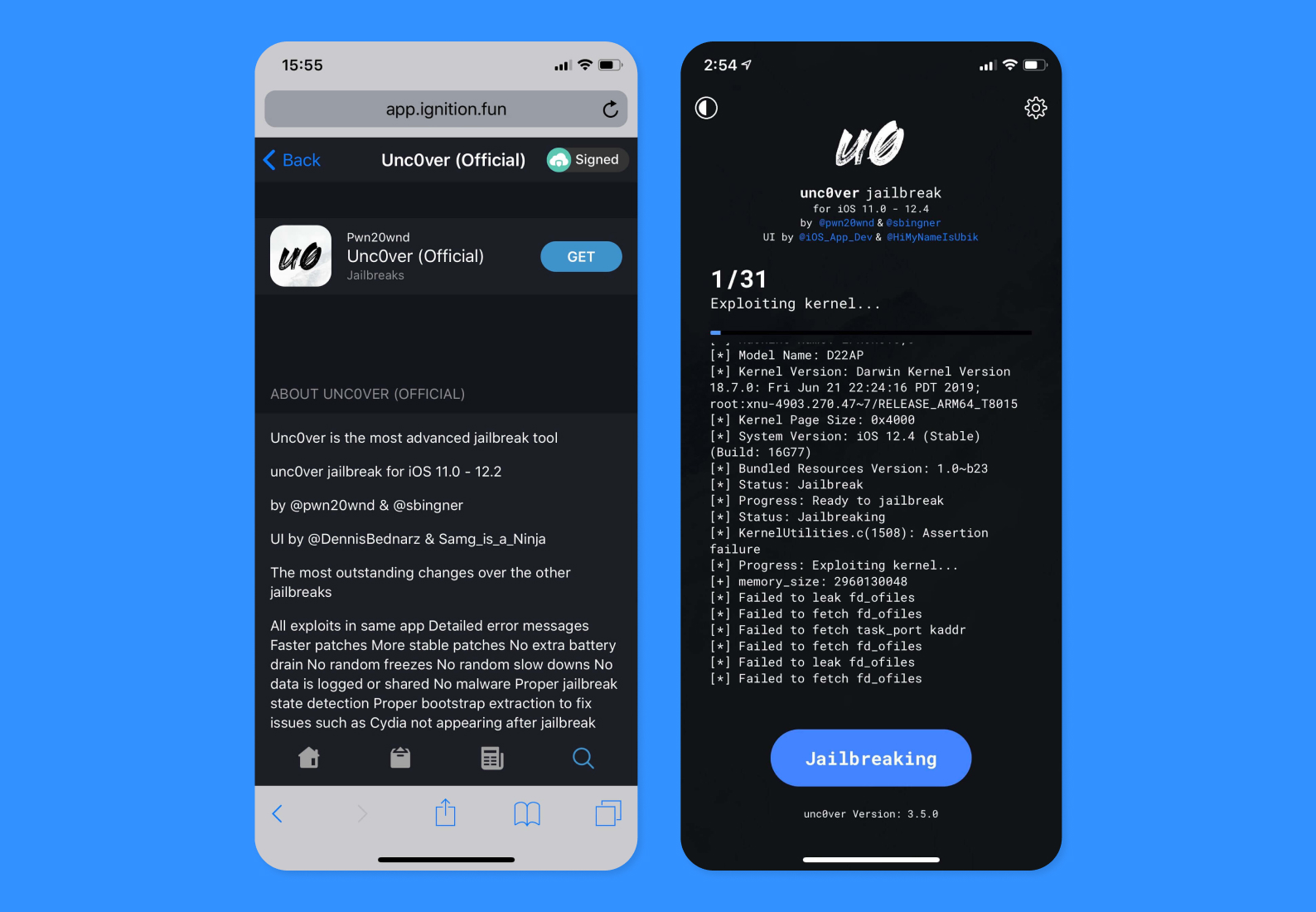
Теперь ваш iPhone официально ходит под черными парусами и грабит торговые суда. Осталось только научиться устанавливать пиратские приложения:
- Перейдите на сайт cydia.iphonecake.com, пролистните немного вниз и нажмите Add Repo in Cyida.
- Следуйте пошагово инструкции на экране, в момент подтверждения действий принимайте согласие.
- По завершении настройки снова перезагрузите смартфон.
- Готово. Заходите в App Store и пользуйтесь его взломанной версией, не платя ни копейки и скачивая даже недоступный в вашем регионе софт.
Sideloadly
Это полуофициальный способ установки приложений, который не требует джейлбрейка вашего смартфона. Здесь используется так называемый режим разработчика, можно закачивать до трех приложений, которые работают до 7 дней включительно. Но данные в приложении вы не потеряете, и мы расскажем, как продлить этот срок до бесконечности.Sideloadly предоставляет бесплатный корпоративный сертификат разработчика на iPhone, благодаря чему установка приложений на iphone не требует оплаты. Но для доступа к расширенному функционалу потребуется не только смартфон, а еще персональный компьютер или ноутбук.
- Зайдите на сайт sideloadly.io, перейдите в раздел Download и выберите версию для вашей системы — доступны Windows (32 или 64 бит) и macOS.
- Скачайте нужную для вашей ОС версию, разархивируйте ее и установите. Обратите внимание, что в пути установки не должно быть кириллицы. C:\программы\sideloadly — неправильно, софт не будет работать. C:\downloads\sideloadly — подойдет.
- Подключите iPhone к ПК или ноутбуку кабелем Lightning-USB.
- Запустите Sideloadly. В поле Apple Account введите ваш Apple ID. Если не доверяете этому приложению, создайте дополнительный Apple ID для тестирования, но необходимости в этом нет — программа прошла проверку сотнями тысяч пользователей.
- Скачайте файл нужного приложения с сайта ipsw.guru в формате название_файла.ipa.
- Перенесите скачанный файл на иконку с буквами IPA в открытом приложении на ПК.
- Нажмите кнопку Start и дождитесь окончания установки. Для устранения возможных сбоев перезагрузите устройство.
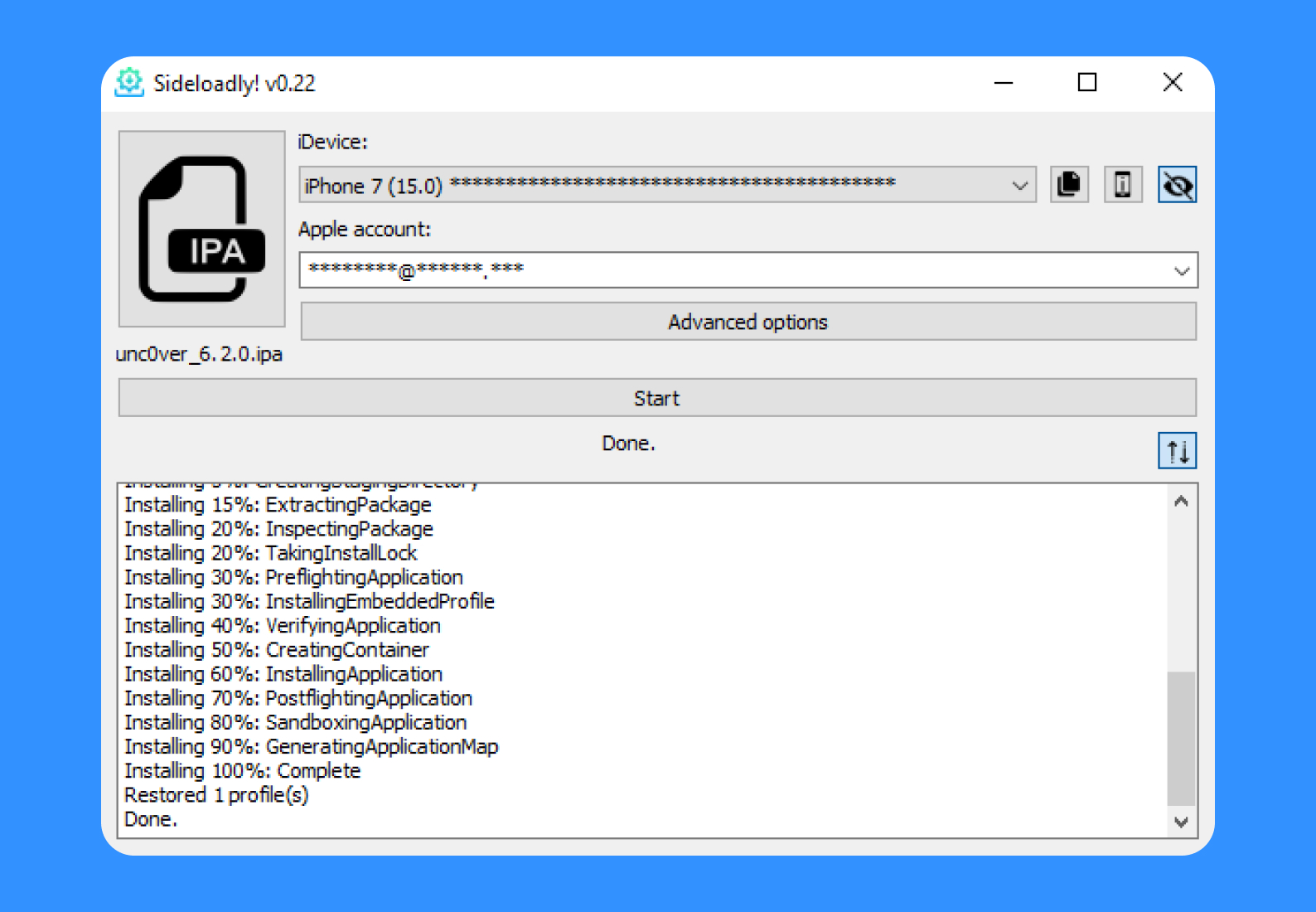
Готово! Семь дней любое приложение будет работать без ограничений. Через неделю приложение нужно переподписать — для этого просто повторите указанные выше действия. Вы можете повторять цикл столько раз, сколько нужно. За сохранность данных переживать не стоит: после переподписания IPA-файла вся информация будет сохранена.
Этот способ не требует джейлбрейка, а значит, не лишает ваш смартфон гарантии и будущих обновлений, в том числе обновлений безопасности, что критически важно для iPhone. Есть только две проблемы, связанные с установкой через Sideloadly:
- Необходимость раз в неделю переустанавливать приложения через софт на вашем персональном компьютере или ноутбуке.
- Установленные таким образом приложения часто вылетают при получении от них быстрых оповещений. Чтобы избежать такой проблемы, просто заблокируйте уведомления для приложения в настройках вашего iPhone.
TweakBox
Возможно, лучший способ установки приложений без использования джейлбрейка — гарантия на смартфон и все обновления iOS сохранятся. Что такое TweakBox? Это магазин приложений, в котором сперва весь софт проходит тщательную проверку от самих разработчиков, а затем — опытными пользователями-энтузиастами с Reddit. В своем Twitter авторы TweakBox регулярно отправляют списки приложений, которые были заблокированы как мошеннические или содержащие вредоносное ПО. У TweakBox есть даже собственная фанатская служба поддержки, которая стремительно отвечает на все вопросы (только на английском языке). Кстати, магазин работает не только на iPhone, и при желании вы можете его установить на смартфон под управлением Android с любой оболочкой.
Итак, чтобы начать пользоваться TweakBox, нужно совершить следующие действия:
- Зайдите на сайт tweak-box.com через ваш iPhone. Здесь вы можете прочитать о преимуществах маркета, узнать о безопасности и политике конфиденциальности. Вверху страницы нажмите на «Скачать для iPhone».
- Откроется подробная инструкция по установке. Первым пунктом нажмите на кнопку «Ссылка для скачивания».
- Появится окно с подтверждением профиля. Дайте устройству разрешение на скачивание.
- Когда появится окно с профилем, перейдите в «Настройки», затем «Профиль загружен».
- В следующем окне нажмите «Установить».
- В процессе может начаться установка дополнительных пакетов. Также нажимайте «Установить».
- Готово. На главном экране должен появиться значок TweakBox.
Можно начинать пользоваться приложением. Откройте TweakBox на главном экране смартфона и далее используйте как App Store: зайдите в раздел приложений, выберите категории или просто введите название софта в поиске. Для загрузки любого приложения на его странице достаточно нажать кнопку «Установить», после чего оно скачается и окажется на главном экране iPhone.
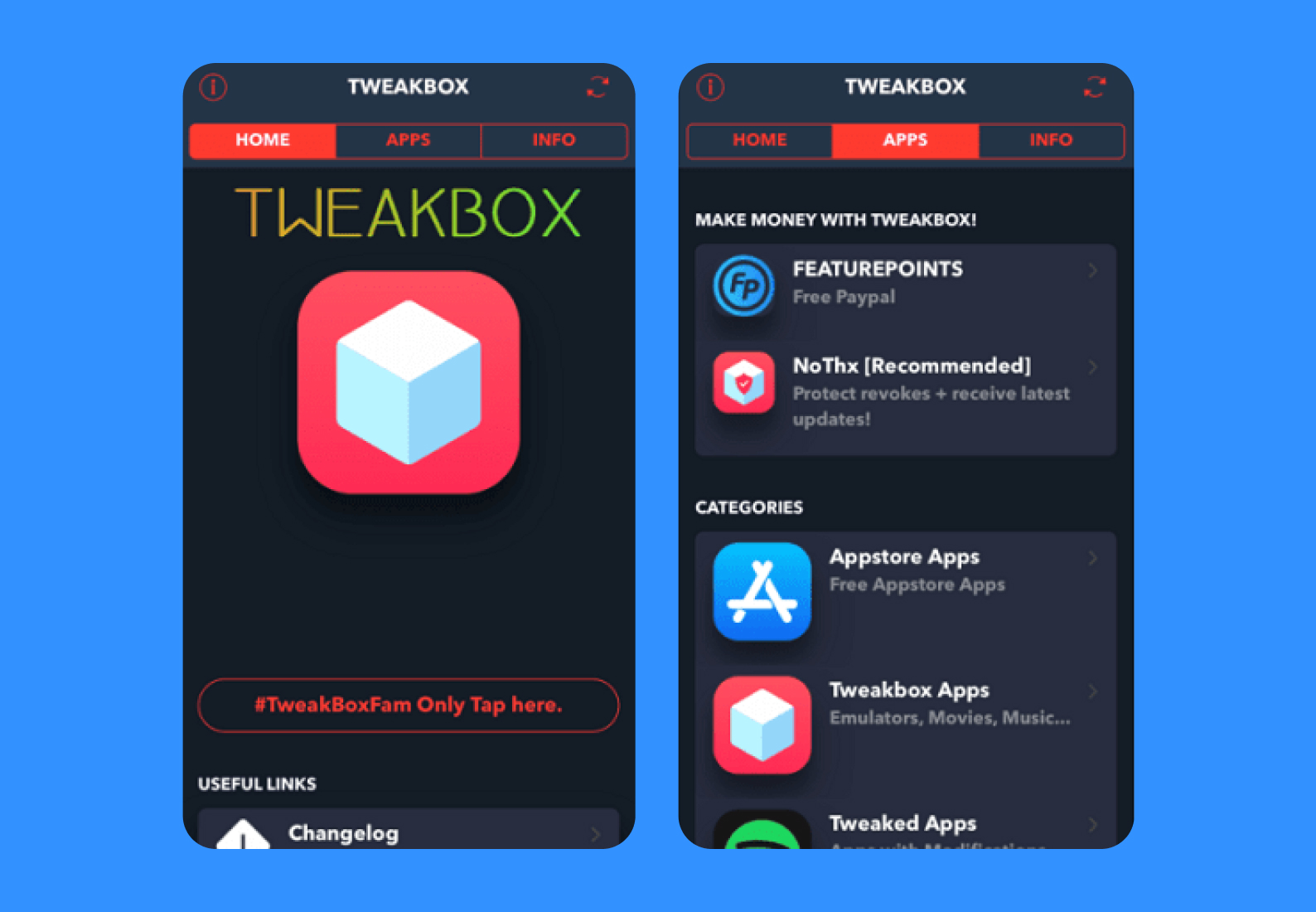
Иногда может возникать проблема с всплывающими предупреждениями о ненадежности разработчика. В этом случае просто дайте смартфону «Доверять» приложению:
- Перейдите в «Настройки» iPhone, выберите «Основные».
- Далее — «Профили и управление устройствами».
- В списке профилей найдите TweakBox, нажмите на него, а затем на кнопку «Доверять».
- Перезапустите приложение TweakBox. Все должно работать без ограничений.
Как устанавливать приложения банков на айфон в 2023 году?
В последнее время из официальных магазинов Apple, таких как App Store и iTunes, все чаще пропадают приложения российских банков. Но это не проблема: они предоставляют возможность альтернативной загрузки и установки софта без джейлбрейка или других тернистых способов. Алгоритм везде примерно одинаковый. Вот несколько примеров:
«Сбербанк Онлайн»
Для установки приложения Сбербанка потребуется еще один маркет — iMazing.
- Зайдите на сайт imazing.com через ваш ПК (не через iPhone!). Нажмите на кнопку «Загрузить iMazing», установите скачанный файл и запустите программу.
- Подключите iPhone к вашему ПК USB-кабелем.
- На экране смартфона появится предупреждение. Нажмите «Доверять этому компьютеру».
- В приложении iMazing перейдите в «Управление приложениями» → «Медиатека». Потребуется ввести ваш Apple ID и пароль от него.
- В поиске приложений введите «Сбербанк Онлайн», на странице приложения нажмите значок с изображением облачка — начнется скачивание.
- На экране iPhone появится подтверждение установки. Нажмите «Установить».
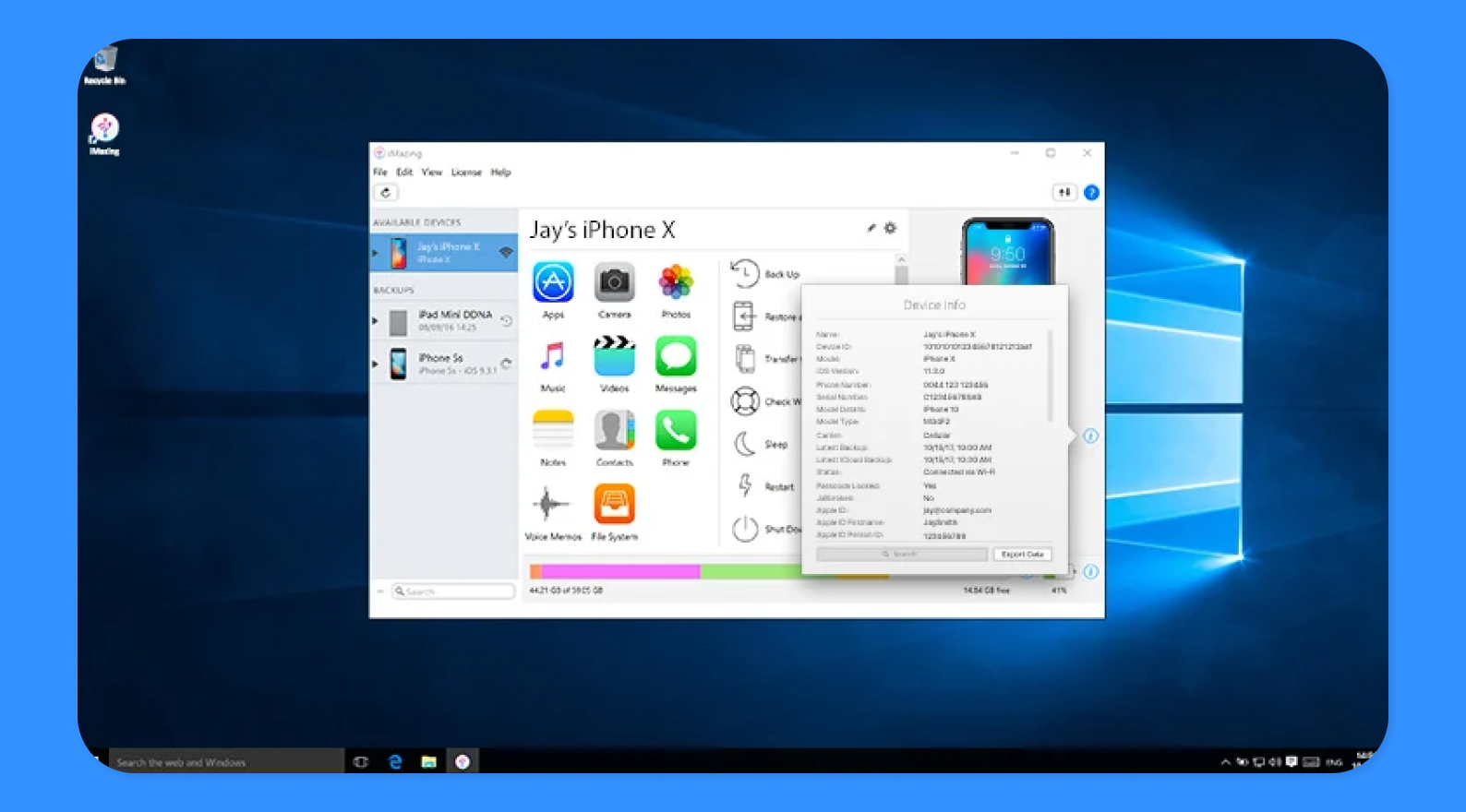
Готово. На главном экране смартфона появится значок приложения «Сбербанк Онлайн».
Есть и еще один способ: посетите любой офис Сбера с вашим iPhone — там вам за пару минут помогут установить и настроить приложение.
Тинькофф Банк
У банка Тинькофф нет офисов, так что вариант с посещением местного представительства отпадает. Однако, если вы заказываете новую карту, курьер, который привезет ее с документами, поможет установить приложение на ваш iPhone, и вам не потребуется самостоятельно гуглить «как устанавливать приложения на айфон 2023». В случае, если карта у вас уже есть или вы хотите лично заняться этим процессом, трудностей это также не доставит:
- По аналогии со «Сбербанком Онлайн» скачайте на ПК приложение iMazing, подключите к компьютеру iPhone и дайте необходимые разрешения. Кстати, покупать это приложение не обязательно — достаточно воспользоваться бесплатным пробным периодом.
- Введите в поиске «Тинькофф Банк». Нажмите на значок загрузки, а затем подтвердите установку на вашем смартфоне.
Альфа-банк
Здесь все немного интереснее: официальное приложение из App Store удалено, но банк создал новый софт под невзрачным названием, которое никак с Альфа-банком не ассоциируется. Начинаются шпионские игры:
- Зайдите в официальный App Store. В поиске введите «Деньги в порядке». Не удивляйтесь странному значку и авторству некоего Кука Бахарева — тут все и правда в порядке.
- Скачайте и установите приложение на смартфон. Готово.
К сожалению, это уже не первая версия с нестандартным названием, а предыдущие довольно быстро были удалены из официального маркета. Информация по этому гайду актуальна на сентябрь 2023 года. Если вы не можете найти приложение «Деньги в порядке» в App Store, то, скорее всего, оно просто уже удалено: в этом случае просто зайдите на сайт Альфа-банка — там будет указано название нового приложения.
Что делать, если при установке возникла проблема?
Не всегда загрузка и установка приложений проходят гладко. Если приложение в маркете найдено, но не скачивается, то может быть несколько причин:
Проблема с мобильной сетью или Wi-Fi
Если пользуетесь мобильным трафиком, переключитесь на сеть роутера — либо наоборот, если на момент скачивания был подключен Wi-Fi.
Загружена память устройства
Подробно о том, как проверить доступную память и очистить ее от лишнего мусора, мы писали в этой статье.
Сбои в работе iOS
Разбираться в том, что именно вызвало сбои, — лишняя трата времени. В девяти из десяти случае достаточно просто перезагрузить устройство.
Несовместимость с вашей iOS
Некоторые приложения работают только с определенной версией операционной системы, например от 11-й и выше, — подробнее об этом можно прочитать на странице приложения в App Store.